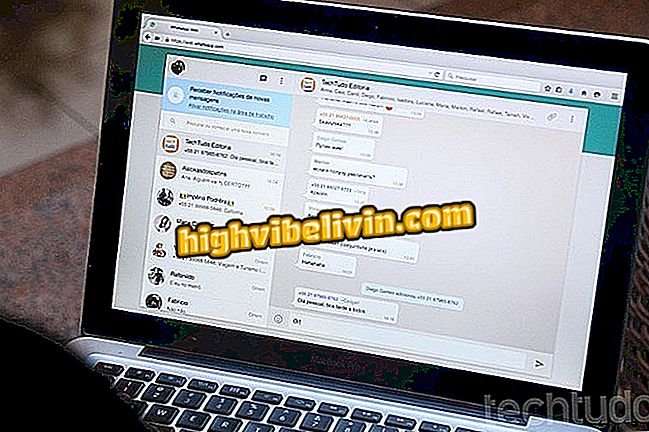Instagram: Kako napraviti profesionalne priče s Bannersnack
Bannersnack stranica nudi brojne uređive Instagram Stories dizajne tako da korisnici mogu kreirati vlastite prilagođene postove. Uz besplatne alate, on-line platforma omogućuje vam pronalaženje umjetničkih predložaka za ilustraciju putovanja, odmora, mode i drugih tema. Prilikom odabira predloška korisnici mogu prilagoditi izraze i dodati vlastite fotografije.
Da biste koristili Bannersnack, jednostavno se prijavite na Facebook ili Google račun. Stvorene umjetnosti se spremaju kao projekti unutar profila svakog korisnika. Na taj način možete pregledati nacrte i izraditi nova uređivanja iz istog predloška. Osim čitavog procesa uređivanja u Bannersnacku, u ovaj smo vodič uključili i način objavljivanja priča koje je stvorio računalo. Pogledajte sve savjete u nastavku.
Osam mitova i istina o Instagramu

Kako objaviti neobrezane fotografije na Instagramu
Želite li kupiti mobitel, TV i druge proizvode s popustom? Upoznajte Usporedbu
Kako urediti Priče u Bannersnack
Korak 1. Idite na web stranicu Bannersnack i pritisnite gumb "Stvori priču u Instagramu";

Akcija za pristup zaslonu za prijavu na web-lokaciji Bannersnack za izradu priča za Instagram
Korak 2. Koristite Facebook ili Google račun za stvaranje računa usluge. U ovom primjeru koristit ćemo opciju "Facebook" s društvenom mrežom prijavljenom u pregledniku;

Akcija za prijavu na Facebook račun na Bannersnack usluzi za izradu Instagram priča
Korak 3. Odaberite vrstu korisnika za alat. Također možete kliknuti na opciju ispod ikona nazvanih "nijedna od opcija";

Akcija za odabir tipa korisnika na web-lokaciji Bannersnack koja vam omogućuje stvaranje personaliziranih priča za Instagram
Korak 4. U izborniku na lijevoj strani zaslona odaberite opciju "Sve kategorije" i filtrirajte rezultate modela prema temi. U ovom primjeru koristit ćemo temu "Putovanje";

Akcija za filtriranje predloška Instagram priča po kategorijama u mrežnoj usluzi Bannersnack
Korak 5. Provjerite model koji vam se sviđa kako bi se otvorio na zaslonu uređivanja alata;

Radnja za otvaranje predloška za spremanje za uređivanje u mrežnoj usluzi Bannersnack
Korak 6. Kliknite na rečenice da biste ih odabrali i unesite željeni tekst. Učinite to na svim mjestima koja imaju tekst u predlošku;

Akcija za uređivanje tekstova u modelu priče online usluge Bannersnack
Korak 7. Da biste koristili fotografiju koja je spremljena na računalu, pritisnite "Add Image";

Akcija odabira slike računala za dodavanje u Instagram skladišni model na web stranici Bannersnack
Korak 8. Odaberite željenu sliku i pritisnite gumb "Otvori";

Akcija za učitavanje slike koja će se koristiti u Instagramu na vrpci modela Bannersnack
Korak 9. Koristite točkice na rubovima slike kako bi odgovarale modelu;

Akcija za promjenu veličine slike za izradu prilagođenog Instagram skladišta s web-lokacijom Bannersnack
Korak 10. Kada završite s uređivanjem, pritisnite zeleni gumb "Spremi" u gornjem desnom kutu prozora za uređivanje;

Akcija za spremanje spremišta na Instagramu izrađenom s web-lokacijom Bannersnack
Korak 11. U ovom trenutku odaberite "Spremi" tako da stvoreni predložak bude spremljen u vašim projektima na web-lokaciji;

Akcija za spremanje spremišta na Instagramu izrađenom s web-lokacijom Bannersnack
Korak 12. Kada ste preusmjereni na stranicu projekta, stavite pokazivač miša iznad ikone strelice u gornjem desnom kutu priče koju ste stvorili. Zatim dodirnite vrstu datoteke koju želite spremiti. Preporučujemo da koristite proširenje JPG koje je kompatibilno s raznim uslugama.

Akcija za preuzimanje spremišta za Instagram stvorenog s web-mjesta Bannersnack
Kako objaviti priče na računalu
Korak 1. Instalirajte Chrome Downloader za Instagram i idite na stranicu profila na Instagramu. Zatim kliknite ikonu kamere da biste nastavili;

Akcija za pokretanje opcije za izvršavanje Instagram web postova pomoću programa Downloader za Instagram
Korak 2. U ovom trenutku pritisnite gumb "Dodaj u priče";

Radnja odabira objavljivanja Instagram skladišta pomoću dodatka Downloader za Instagram za Chrome
Korak 3. Odaberite umjetnost na računalu i pritisnite "Otvori";

Radnja za odabir umjetničke pohrane za objavljivanje na Instagramu pomoću dodatka Downloader za Instagram za Chrome
Korak 4. Da biste izvršili post, odaberite "Next" u gornjem desnom kutu.

Akcija za postavljanje umjetnosti stvorene na web stranici Bannersnack na Instagramu pomoću programa Downloader za Instagram za proširenje Chrome
Uživajte u savjetima za poboljšanje vaših Instagram priča i stjecanje više publike na svojim postovima.
Instagram više ne ulazi: što učiniti? Postavljajte pitanja na forumu.